Sự lộn xộn của tab là thứ có thể làm giảm nghiêm trọng năng suất, có thể là trong khi làm việc, học tập hoặc chỉ cố gắng duyệt Internet một cách nhanh chóng và hiệu quả. Mặc dù mọi trình duyệt chính đều hỗ trợ các phím nóng hỗ trợ người dùng cung cấp năng lượng thông qua các tab của họ, nhưng một số người trong chúng tôi thực sự đẩy bất động sản tab của chúng tôi lên cực điểm.
Bạn đã bao giờ mở quá nhiều tab để tìm cách duy nhất tìm kiếm oneyou cần chỉ là bằng cách nhấp thử đoán và lỗi? Điều đó không đủ và cũng không tốt cho mức độ căng thẳng của bạn. Tôi tin tưởng tôi. Tuy nhiên, nếu bạn là người dùng Google Chrome, bạn sẽ may mắn vì tìm thấy tab bạn đang tìm kiếm trong thời gian ngắn hơn.
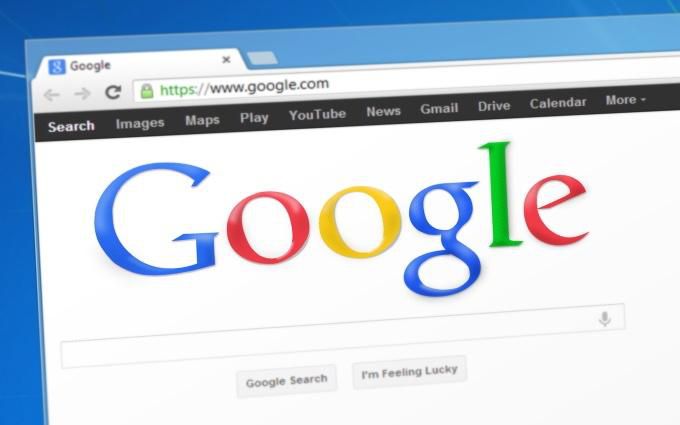
Tìm kiếm các tab mở trong Google Chrome
Omnibox của Google Chrome đã thực sự thay đổi cách chúng ta nghĩ về thanh địa chỉ truyền thống. Omnibox cho phép bạn truy vấn nhanh công cụ tìm kiếm Google, thực hiện các phép tính nhanh, tìm kiếm Gmail và Google Drive, v.v.
Một trong những điều ít được biết đến mà nó cho phép là tìm kiếm và chuyển qua các tab đang mở của bạn.

Bước đầu tiên của quy trình này là sao chép và dán chrome: // flags / # omnibox-tab-switch-suggestvào hộp thư. Nhấn Entervà điều đó sẽ ngay lập tức đưa bạn đến và làm nổi bật tùy chọn chuyển đổi tab Omniboxtrong các cờ của.

Vì cài đặt này bị tắt theo mặc định, bạn sẽ cần thay đổi nó từ Mặc định thành Đã bậtbằng cách nhấp vào menu thả xuống.
Theo yêu cầu sau khi thay đổi bất kỳ cờ nào của Chrome, sau đó bạn sẽ cần khởi động lại trình duyệt của mình. Bạn có thể thực hiện việc này một cách duyên dáng, duy trì các tab đang mở của mình, bằng cách nhấp vào nút LIÊN QUAN NGAYsẽ xuất hiện.
Nếu không, việc đóng và mở Chrome theo cách thủ công sẽ thực hiện thủ thuật.

Mùa đông khi Google Chrome khởi động lại, bạn thật tuyệt! Để cung cấp cho tab tìm kiếm và chuyển đổi một lần chạy thử, hãy mở một tab mới và nhập aterm hoặc cụm từ nằm trong thanh tiêu đề hoặc URL của một trong các opentabs của bạn.
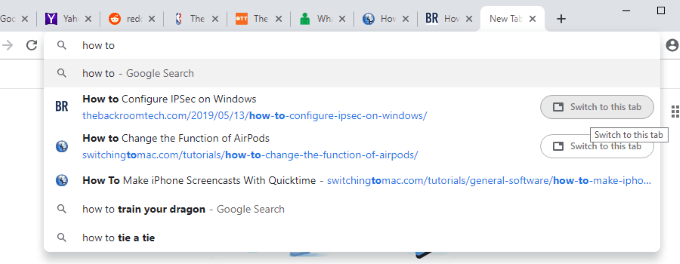
Ifinput chính xác, bạn sẽ thấy kết quả xuất hiện bao gồm các tab bạn hiện đang mở. Mỗi kết quả này sẽ có nút Chuyển tab tothissang bên phải tiêu đề và URL của nó. Nhấp vào nút này sẽ làm chính xác như nó nói. Trong ví dụ trên, bạn có thể seethat cụm từ Cách làm thế nào để được phát hiện trong hai tab mở, đặc biệt là của nó!
Openinga tab mới không phải là một bước bắt buộc của quy trình này, vì vậy loại bỏ bit đó thực sự cho phép đây là một thủ thuật hiệu quả và hiệu quả.Bất cứ khi nào bạn bị mắc kẹt trong một tab tự hỏi vị trí của cái tiếp theo bạn đang tìm kiếm, bạn chỉ có thể tìm kiếm nó qua Omnibox. Chuyển sang nó sẽ không có bất kỳ ảnh hưởng nào đến tab hiện đang mở của bạn.
Nếu bạn muốn tìm hiểu các cách sử dụng thú vị hơn cho Omnibox của Google Chrome, hãy xem bài viết của chúng tôi về năm tính năng sức mạnh cho người dùng Chrome.